Windows10系统之家 - 安全纯净无插件系统之家win10专业版下载安装
时间:2017-10-31 15:49:35 来源:Windows10之家 作者:huahua
windows10系统如何取消自动更新?并不是系统所有的更新都是需要的,系统在自动更新的时候电脑运行缓慢,于是一些用户会关闭掉Win10系统自动更新的功能,有需要的用户,请来看看下面的windows10系统如何取消自动更新的详细步骤吧。
一、右键点击左下角微软按钮,找到“运行”,也可用键盘的win+R
二、在运行处输入 “services.msc” 点击确定。
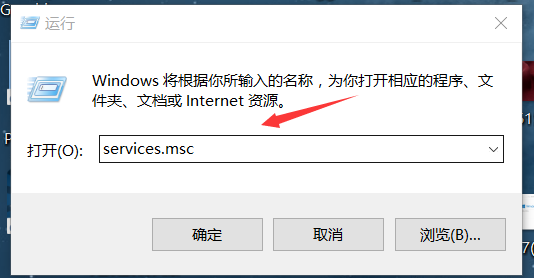
三、在弹出来的服务中,找到“Windows Update”#f#
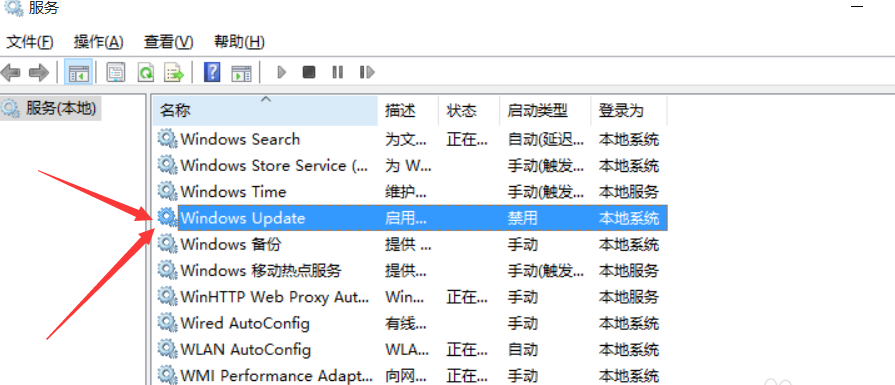
四、找到后双击,在启动类型处·选择“禁用”然后点击应用。
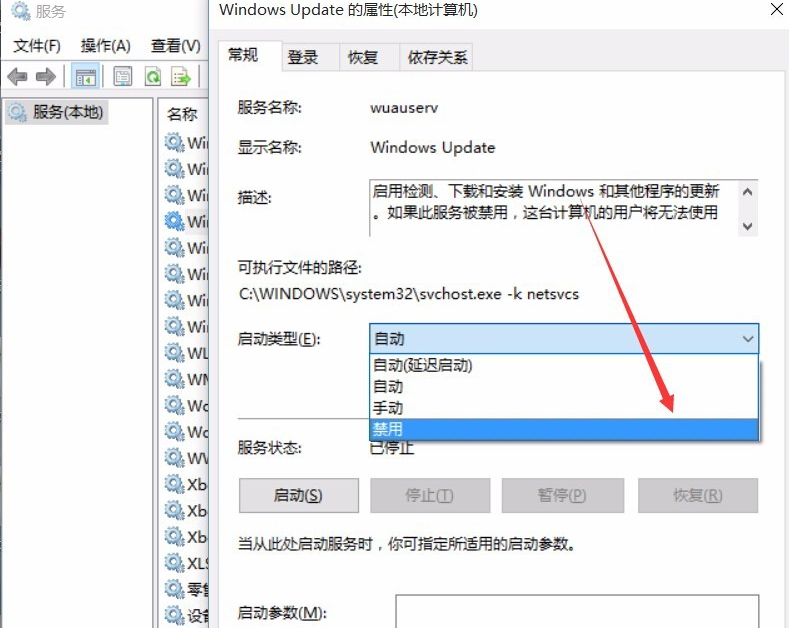
五、最后自动更新已关闭,你们可以去自动更新那看看,路径如图所示,点击更新后是不会更新的。
方法二
比起方法一这个简单一些
一、首先,打开任务管理器,工具栏右键选择"任务管理器"或者快捷键Ctrl+Alt+Del
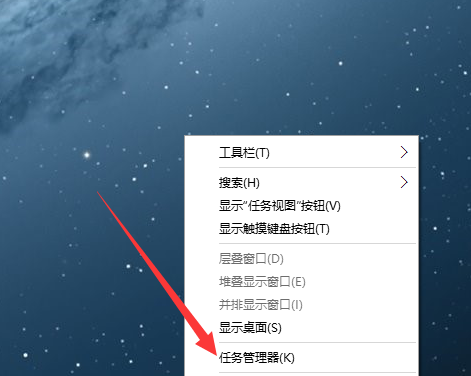
二、打开服务
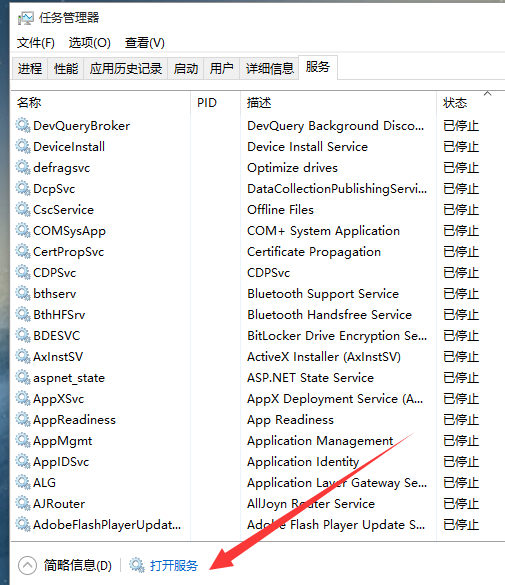
三、找到windows Update 选择禁用即可
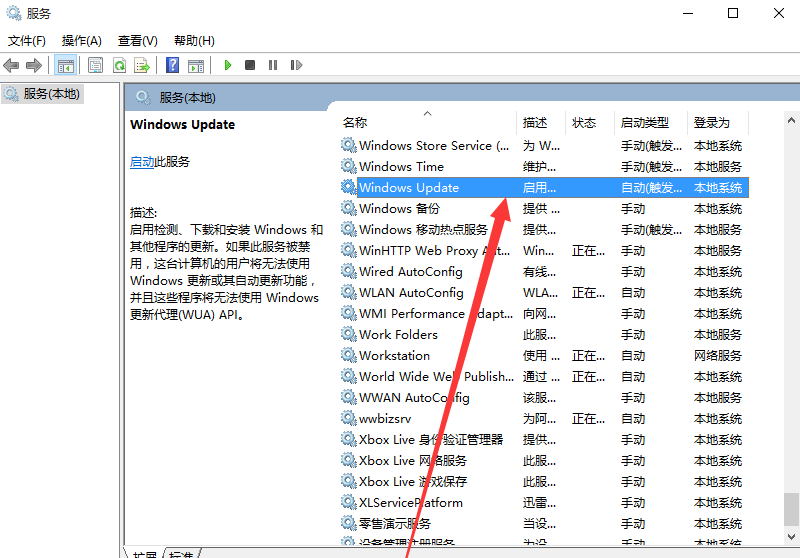
相关文章
热门教程
热门系统下载
热门资讯





























